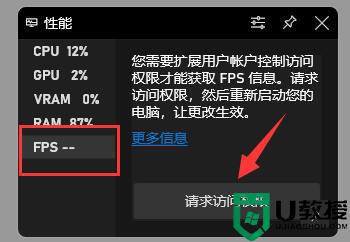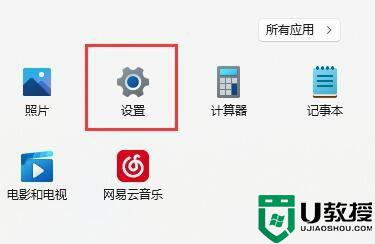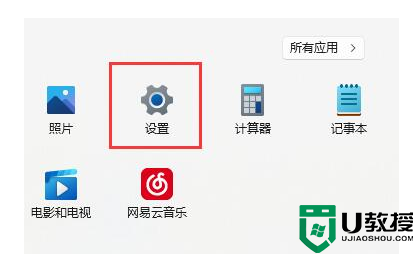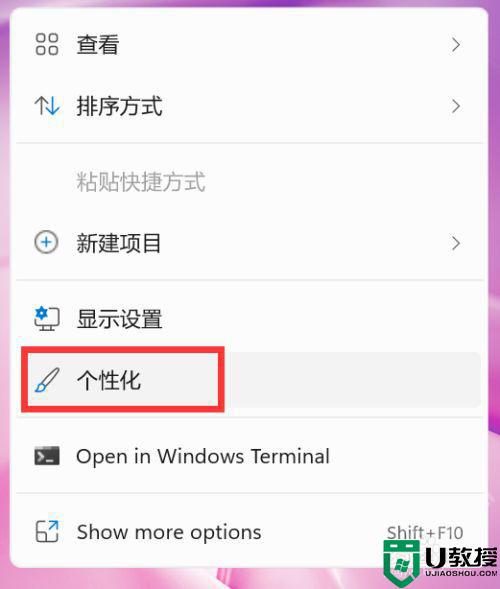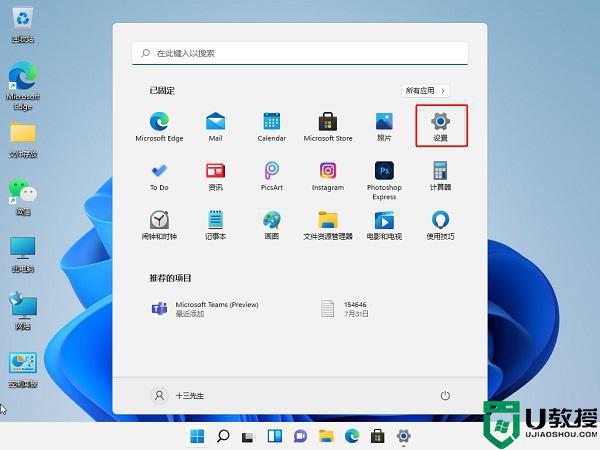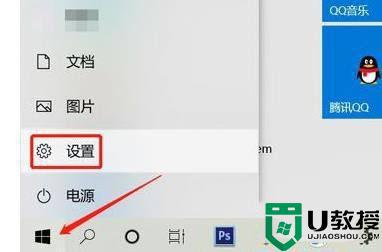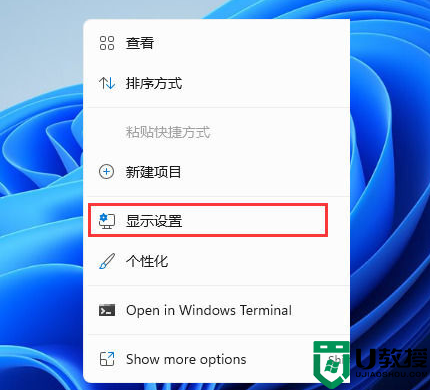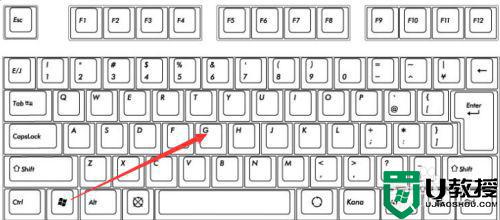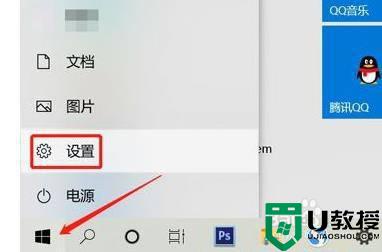win11自带显示fps怎么开 win11电脑如何打开fps显示
时间:2022-03-09作者:xinxin
FPS的意思是某个游戏或者是视频的帧数,帧数就是电脑刷新画面的频率,帧数越高就越流畅,对于喜欢玩游戏的win11正式版系统用户来说,可以通过开启fps显示来了解到当前游戏的帧数情况,可是win11自带显示fps怎么开呢?这里小编就来教大家win11电脑打开fps显示设置方法。
具体方法:
1、首先,我们依据开始菜单点击进入“设置”界面;
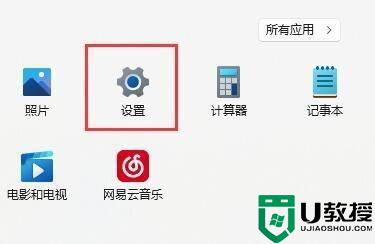
2、接下来我们单击左边栏之中的“游戏”;
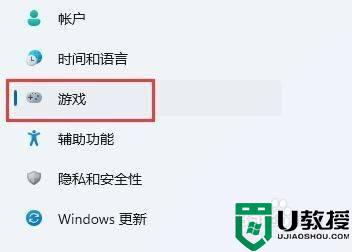
3、随后我们单击右上方游戏下的的“Xbox Game Bar”选项;
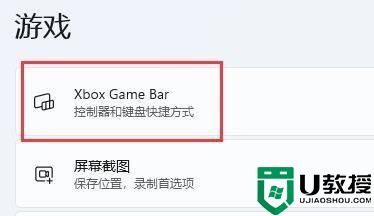
4、进到该界面之后,可以开启如下图所示的开关。(假如早已打开就无需管了);
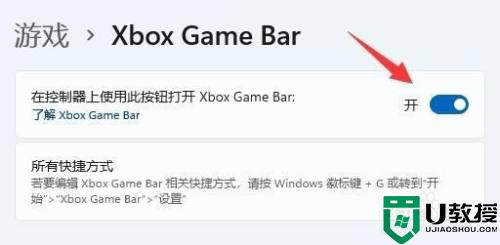
5、在打开游戏工具后,需要同时按住键盘“Win G”调出Xbox Game Bar;
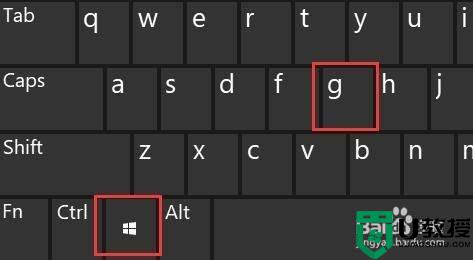
6、打开后,在该界面中找到“性能”面板,再单击右上方的图例按键就能将他稳定住;
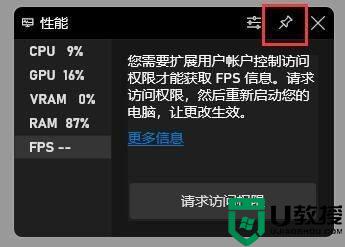
7、假如你都还没获得fps管理权限,那么就需要单击“fps”。再点击选中“要求访问限制”,最后重启电脑,就可以打开显示fps啦。
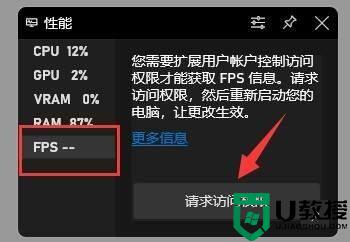
以上就是小编教大家的win11电脑打开fps显示设置方法了,有需要的用户就可以根据小编的步骤进行操作了,希望能够对大家有所帮助。